Edge瀏覽器美化及使用教程
1. 右上角設置關閉不需要的界面,建議保留背景和兩行快速鏈接.這樣可以屏蔽廣告信息,保持清爽.
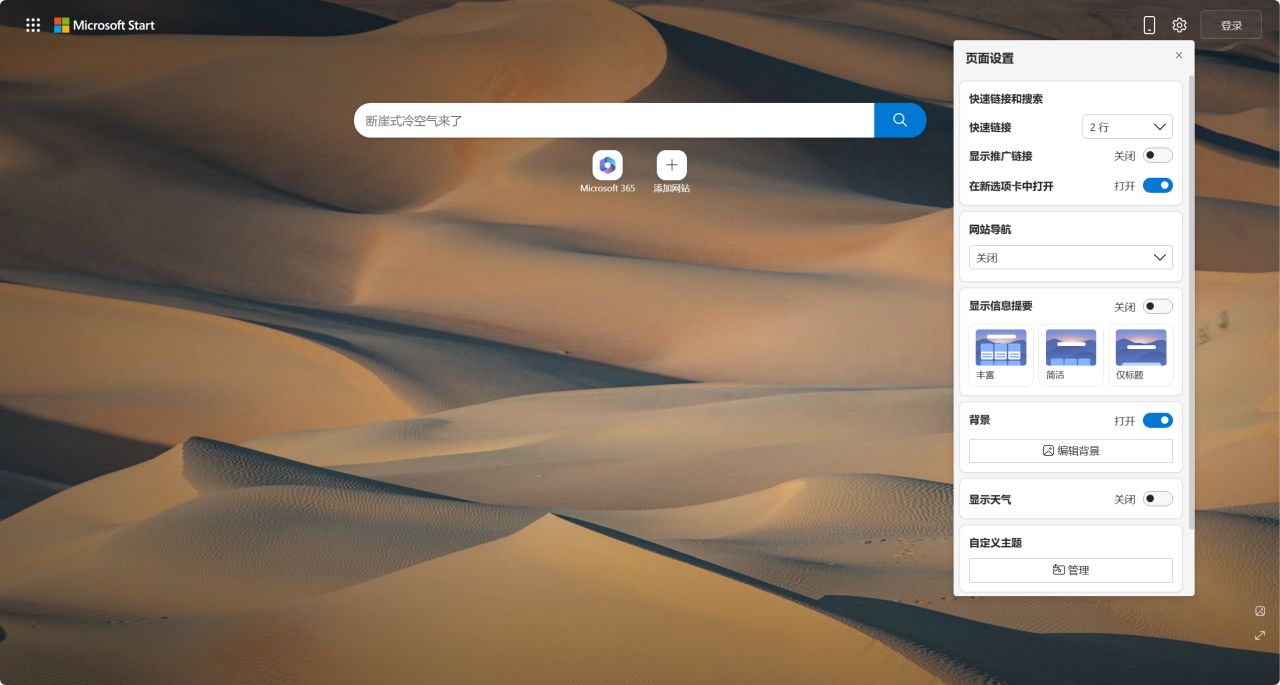
主頁
2. 點擊瀏覽器右上角三點,選擇設置,找到外觀.可以對瀏覽器按鈕進行自定義,推薦打開開始,始終顯示前進和拓展,下載.其他根據自己常用設置進行選擇,單不推薦設置太多.
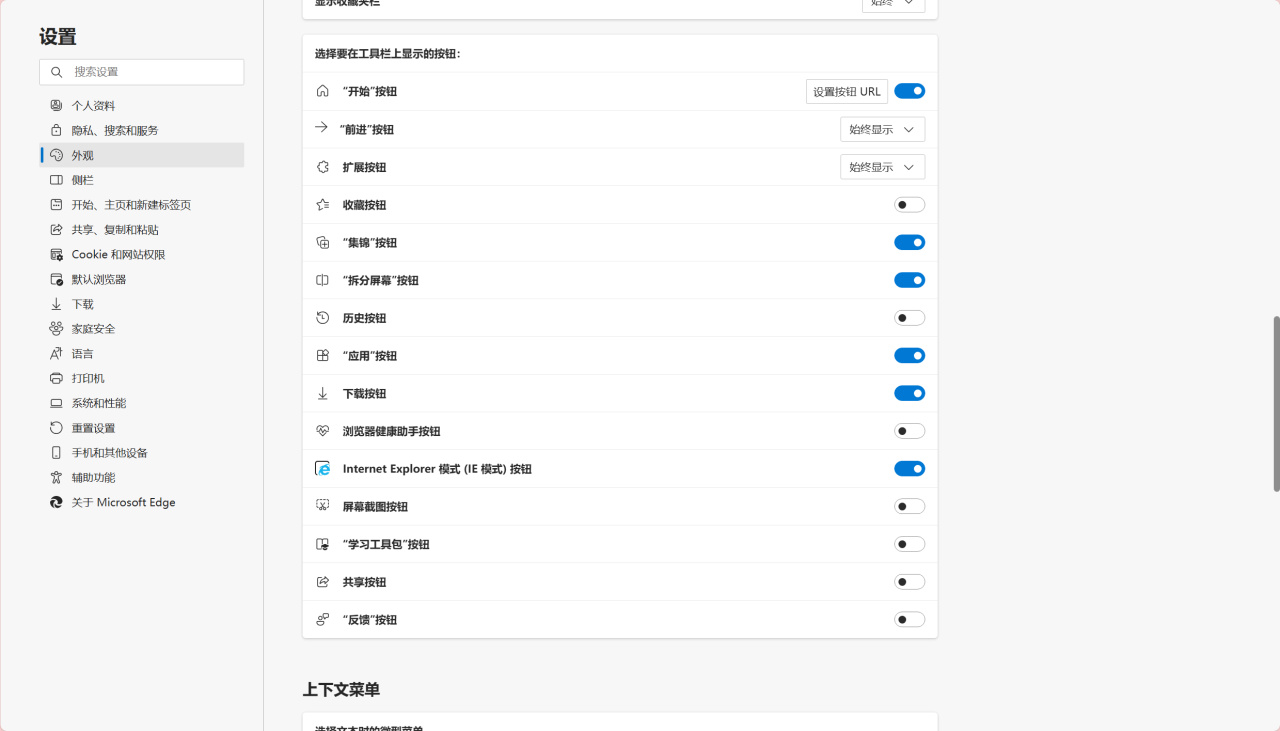
外觀
3. 聯想品牌有自帶瀏覽器,不推薦使用.卸載方法:win+I打開設置,依次選擇應用,已安裝的應用,輸入聯想瀏覽器可以卸載.再選擇默認應用,將edge瀏覽器更改為默認瀏覽器.
聯想管家會劫持你的瀏覽器主頁為百度,如何設置:在托盤找到瀏覽器管家,點擊左側第三個選項,將瀏覽器保護的內容全部取消.
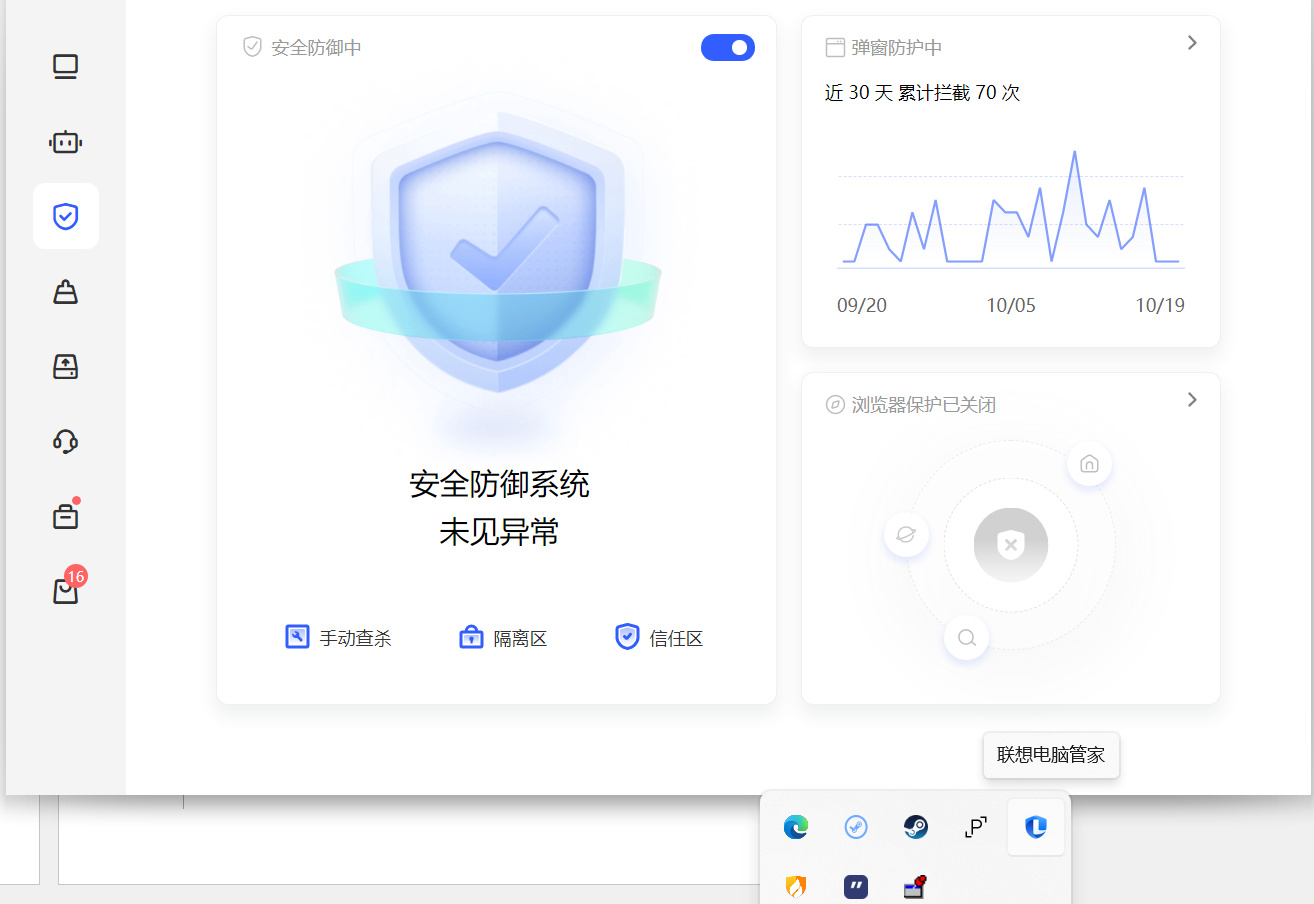
聯想
4. 現在搜索的內容會附帶很多廣告,購物信息.推薦安裝拓展和腳本.
自定義
點擊如圖的拓展按鈕,通過右上角三點按鈕也能找到,選擇獲取Microsoft Edge拓展,搜索安裝篡改猴(腳本掛載器),Adguard廣告攔截器等拓展.此時會彈出配置界面,閱讀一下可以叉掉.
在頂部輸入鏈接可以直接跳轉, https://greasyfork。orghttps://greasyfork。orghttps://greasyfork。orghttps://greasyfork。org 進入腳本頁面, 推薦搜索安裝的腳本有:去除複製限制,去除重定向/跳轉,自動展開,東方永動頁,聚合搜索引擎切換導航,(知乎,csdn按需設置,彈窗看全文推薦登錄).
拓展個性推薦:
Adguard最近效果下降,對個別廣告攔截下降,我使用了其他拓展配合使用,搜索ad即可下載此類拓展
翻譯:沉浸式翻譯
閱讀小說:簡悅,circle閱讀助手
聽歌識曲 AHA music(設置快捷鍵後,配合網頁版B站,抖音使用具佳)
還有更多的用法,大家可以在評論補充.最後希望大家多多點贊收藏,改善上網體驗.